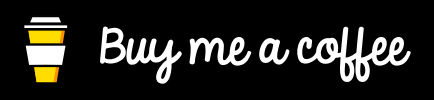列表
正如您在使用,开发,测试的几乎每个应用程序中已经看到的那样,列表是非常常见的Web元素。菜单,下拉菜单和类似选择是Web应用程序的常见组件。
- 信息有关列表动作的更多信息:
select
testing lists
each
所以,让我们为列表编写一些测试:
1:在e2e/elements_manipulation下创建一个新的测试文件,例如,lists.cy.js。
2:在内部写下以下测试:
/// <reference types="Cypress" />
describe('Lists: Lists actions', () => {
beforeEach('Navigate to lists page', () => {
cy.visit('/select-menu');
});
it('Check selection of all list options - select method - colors menu', () => {
// Load colors fixure json file to assert if all colors are present
cy.fixture('colors').then((colors) => {
// Get all options in the menu, get each option and indexes
cy.get('#oldSelectMenu option').each((option, index) => {
// Get option text
const optionText = option.text();
// Select each option and assert that it has correct option value and text
cy.get('#oldSelectMenu')
.select(optionText)
.should('have.value', option.val())
.contains(colors[index]);
});
});
});
it('Check selection of single list option - click method - title menu', () => {
// Click on dropdown
cy.get('#selectOne').click();
// Select one option
cy.get('#react-select-3-option-0-4').click();
// Assert that dropdown has correct text after selection
cy.get('#selectOne').contains('Prof.');
});
});
3:在cypress/fixtures文件夹中删除example.json文件,并创建名为colors.json的新文件。在其中写下以下数据。
{
"0": "Red",
"1": "Blue",
"2": "Green",
"3": "Yellow",
"4": "Purple",
"5": "Black",
"6": "White",
"7": "Voilet",
"8": "Indigo",
"9": "Magenta",
"10": "Aqua"
}
代码说明:
在我们的测试文件中,我们首先访问我们的应用程序页面,专门用于测试列表,每个测试开始启动page。
- 在第一个测试用例中,测试主题是带有颜色的菜单(旧样式选择菜单)。我们想测试菜单中每个选项的值和文本。
第10行:我们将整个动作/断言用一个固定装置包裹,因为我们想加载并使用其内容(来自colors.json文件)进行颜色结果断言。 (加载一次,而不是每次断言,这就是为什么我们在选择循环之外称其为何称为。)
第12行:我们将获得下拉选项,对于每个选项,我们都将获得其值和索引。
第14行:对于每个选项,我们都会得到文本(红色,蓝色等)
第16-17行:我们使用的是柏树选项select(),而不是click()来选择每个值,我们能够使用它,因为此元素在DOM中具有选择标签。因为我们在循环内部,所以这不会一次选择所有选项,而是一个接一个。
第18-19行:对于每个选项选择,我们都声称它包含适当的值和索引的颜色与我们的固定文件内容(颜色名称)匹配,以该特定顺序匹配。
- 在第二个测试用例中,我们只想在标题菜单中选择一个选项。在此特定示例中,我们可以使用
select()函数,因为此应用程序不为此菜单提供选择标签。在这里无需循环,因为我们只想检查一个选项。
第26行:我们单击菜单以打开它。
第28行:我们在菜单中单击一个选项。
第30行:我们声称菜单元素具有我们选择的选择。
信息有关固定装置的更多信息:fixtures
¹信息您还可以在测试中使用不同类型的JS循环:loops
ð了解循环逻辑非常重要。作为撰写测试自动化的人,您通常会出现在列表,表等中必须测试不同选项的情况,因此循环是避免代码重复并使测试执行更快的绝佳方法。
日期选择器
日期选择器元素让用户选择日期或日期范围。它们通常被绑在输入字段上。现在,我们知道如何通过按钮,输入字段和列表执行操作,让我们编写一些日期选择器测试,这些测试是我们以前学到的内容的组合。
1:在e2e/elements_manipulation下创建一个新的测试文件,并将其称为datepicker.cy.js。在内部写下以下测试。
/// <reference types="Cypress" />
describe('Date picker: Date picker actions', () => {
beforeEach('Navigate to date picker page', () => {
cy.visit('/date-picker');
});
it('Check fixed date selection', () => {
// Open date picker
cy.get('#datePickerMonthYearInput').click();
// Select year
cy.get('.react-datepicker__year-select').select('2030');
// Select month
cy.get('.react-datepicker__month-select').select('June');
// Select day
cy.get(`.react-datepicker__day--0${23}`).first().click();
// Assert input date value
cy.get('#datePickerMonthYearInput').should('have.value', '06/23/2030');
});
it('Check dynamic date selection', () => {
// Increment Date by 1 month
const date = new Date();
date.setMonth(date.getMonth() + 1);
// Set date to 23rd day of next month
const year = date.getFullYear();
const month = date.getMonth();
const day = 23;
// Open date picker
cy.get('#datePickerMonthYearInput').click();
// Select year
cy.get('.react-datepicker__year-select').select(`${year}`);
// Select month
cy.get('.react-datepicker__month-select').select(`${month}`);
// Select day
cy.get(`.react-datepicker__day--0${day}`).first().click();
// Assert input date value
cy.get('#datePickerMonthYearInput').should(
'have.value',
`${`${month + 1}`.padStart(2, '0')}/${day}/${year}`
);
});
it('Check applying date value directly in the input field', () => {
// Clear date input and type new date
cy.get('#datePickerMonthYearInput').clear().type('06/23/2030');
// Assert input date value
cy.get('#datePickerMonthYearInput').should('have.value', '06/23/2030');
});
});
代码说明:
在我们的测试文件中,我们首先访问我们的应用程序页面,专用于测试日期选择器,然后每个测试开始page。
- 测试1 (我们选择固定的日期值):
第10行:首先,我们单击日期选择器输入以打开它。
第12行:我们正在选择一年的固定值。
第14行:我们正在选择当月的固定值。
第16行:我们正在为日期选择固定值,并在第一个选择日期时显示下一个/上个月的重复值。
第18行:我们正在断言日期输入具有新值 - 我们选择的值。
- 测试2 (我们正在动态选择日期):
第23行:我们正在启动日期对象。
第24行:我们将日期对象设置为一个月,以始终从本月提高1个月。
第26行:我们从日期对象开始一年
第27行:我们从日期对象开始一个月
第28行:我们正在创建常数以用作一天的值
第30行:我们正在开放日期选择器
第32-36行:我们正在选择年,月,日期选择器
第38-41行:我们声称日期输入具有我们为日期设置的正确值。由于从日期对象和下拉值开始的一个月索引不同,我们将1添加到一个月,如果值小于10,则添加0,以尊重日期输入字段的格式。
- 测试3 (我们直接在输入字段中插入固定日期值,而无需选择):
第46行:我们正在从输入字段中清除默认值,并且正在键入一个新的固定值。
第48行:我们声称该日期输入具有新值 - 我们所选的值。
ð总是建议不要将固定值用于日期,因为一旦通过该日期,测试将失败。取决于项目的用例。只要可能使用计算,动态值和本机JS日期对象或其他库,例如moment.js。我们在这里仅出于学习目的有固定的示例,熟悉如何与日期选择器进行交互的多种方式。
â·S了解更多有关JS日期对象的信息:date objects
家庭作业:
-
添加更多方案,这些方案将在我们的列表页面上查看其他列表,或者我们的演示应用程序中的其他下拉列表。玩选择和断言。尝试自动化多选列表。
-
添加更多的日期选择器方案。尝试使用左/右箭头导航在不同的月份进行导航。尝试使包含时间的第二次选择器自动化。播放时间计算。
不要忘记推动您今天在github-记得git命令上所做的一切吗?
git add .
git commit -am "add: lists, date pickers tests"
git push
在第7课!
中见Completed code for this lesson
如果您学到了新知识,请随时购买咖啡来支持我的工作。